Nach meinem Reinfall mit dem Nexus Player, ihr erinnert euch der fehlende Dolby Digital Ton, hier mein Erfahrungsbericht mit dem Konkurrenzprodukt Amazon FireTV.

Amazon Fire TV
Das FireTV ist ein Gerät was auf der heute üblichen Tablet-Hardware basiert. Hier kommt ein Qualcomm Snapdragon 8064 mit einer Qualcomm Adreno 320 Grafikeinheit zum Einsatz. Der Prozessor ist ein Quad-Core und wird mit bis zu 1,7 Ghz getaktet. 2GB RAM sind verbaut und 8GB Speicherplatz für Apps und Spiele. Außerdem gibt es
- WLan
- Bluetooth
- HDMI 1.4b Anschluss
- optischer Audioausgang
- LAN 10/100
- USB 2.0 Anschluss
Im Lieferumfang enthalten sind
- FireTV
- FireTV Fernbedienung
- 2 Batterien AAA
- Netzteil
Die Inbetriebnahme ist so was von einfach, das schafft nun wirklich jeder. Für meinen ersten Test war die Fire TV Box per WLan angebunden. Wenn die FireTV-Box bei Amazon gekauft wurde, ist der Zugang zum Kundenkonto bereits eingestellt. Man kann also nach der Inbetriebnahme sofort loslegen. Wirklich sehr kundenorientiert das Ganze. Ein weiteres ganz dickes Plus ist auf folgendem Bild zu erkennen.
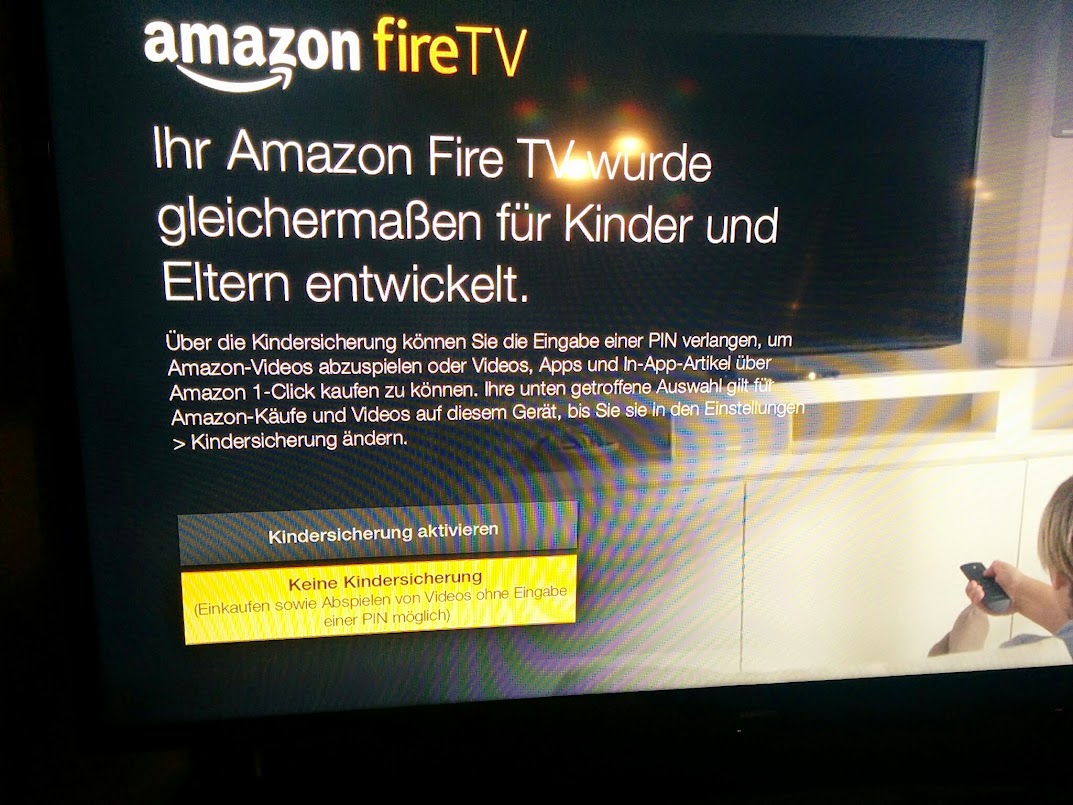
Jugendschutz Amazon FireTV
Mal ein Hersteller, der mitdenkt. Ein erster dicker Pluspunkt. Was man alles mit der Box anstellen kann, könnt ihr euch bei Amazon direkt anschauen, das hier alles aufzulisten ist ja langweilig ;)
Hier ein Foto wie das nun auf dem Bildschirm aussieht.

Hier kann man sehen, worum es geht. Amazon will natürlich Geld verdienen mit der Box. Aber eine Menge Inhalte sind in Amazon Prime enthalten, Prime kostet im Moment 49€ pro Jahr. Mein Netflix-Abo kostet jeden Monat 8,95€, und die Inhalte sind ähnlich. Man kann auch ganz einfach eine Netflixapp auf der FireTV-Box installieren.
Aber, da war was!? Dolby Digital Ton! Und nun der nächste dicke Pluspunkt, das funktioniert hier einwandfrei. Auch die Netflixapp spielt ganz nomal DD-Ton über HDMI an meinen AV-Verstärker, so wie es sein MUSS! Amazon unterstützt Dolby Digital +, Dolby Digital und Stereo. Ausgegeben wird bis 7.1 über HDMI. Die Funktionalität über den optischen Ausgang habe ich nicht getestet. In den Einstellungen kann man aber die Ausgabe entsprechend umstellen.
Man kann auch mit der FireTV-Box spielen, einen Controller habe ich mal mitbestellt um das zu Testen. Geht gut, aber ich komm vom PC und werde mich wohl nie an einen Controller gewöhnen ;) Zocken muss man mit Tastatur und Maus. Dabei fällt mir gerade ein, die Fenbedienung und der Controller werden per Bluetooth verbunden, sehr sehr praktisch. Kann man die FireTV-Box doch schön hinter dem TV-Gerät verstecken. Prima!
Was Amazon nicht so besonders mag, ist das Abspielen lokaler Inhalte. Verständlich, man muss ja Geld verdienen. Aber ich möchte nun mal gerne meine aufgenommenen Sendungen am TV so einfach wie möglich ansehen. Also, wenn die FireTV-Box da schon rumhängt dann muss auch meine lokale Freigabe eingebunden werden. In meinem Netzwerk gibt es dazu NFS Freigaben. Gut, ein wenig gegoogelt und man wird fündig. KODI muss auf die Box, aber das kann man nicht einfach so runterladen wie eine App. Man muss eine .apk herunterladen und auf der FireTV-Box installieren. Hört sich furchtbar kompliziert an, ist aber ganz einfach.
Um die .apk installieren zu können, braucht man das Tool adbFire. Gibt es für alle gängigen Plattformen.
Um nun auf die Box connecten zu können, muss man in den Entwickleroptionen die Option ADB-Debugging aktivieren. Außerdem muss die Option "Installation von Apps unbekannter Herkunft" aktiviert werden. Danach klickt man auf "Setup Device" im adbFire Programm und stellt die IP-Adresse ein. Alles andere bleibt unverändert. Danach verbindet man sich zur Box mittels des Buttons "Connect". Danach auf "Install APK" klicken, die Datei aussuchen und fertig. Nach einiger Zeit bekommt man eine Erfolgsmeldung.
Ach ich habe vergessen, hier findet man die .apks von KODI. Danach startet man KODI, das ist nicht ganz so einfach weil die App nur in den Einstellungen auftaucht, tief versteckt im System. Minuspunkt für Amazon, das geht auch besser. Also KODI gestartet und eben die Settings angepasst. Der Ton muss auf
- 5.1 aktivieren
- HDMI Passthrough auf ON
eingestellt werden - fertig! Gut, dann mal eben die Netzwerkfreigabe einrichten. Und dann wurde die Nacht verdammt kurz, irgendwann um 01:00 Uhr gab ich auf. Ich bekam es nicht hin, obwohl alle meine anderen Geräte keine Probleme damit haben!?!?! Erstmal drüber schlafen ;)
Am nächsten Tag das Problem nochmal angegangen. Und dann habe ich die Lösung im KODI-Hilfebereich gefunden. Auf dem NFS-Server muss bei der Freigabe ein insecure gesetzt sein. Warum, keine Ahnung, ich weiß nur das es wohl was mit den Rechten zu tuen hat. Keine andere Freigabe braucht das in meinem Netz, aber auch egal, nun ging es endlich :)
Die Freigabe sieht nun wie folgt aus:
/NFS 192.168.1.141(rw,all_squash,insecure)
Nun kann ich auch meine lokalen Inhalte abspielen, somit bin ich jetzt recht nah an dem Zustand wie ich mir das in meinem Wohnzimmer so vorstelle.
Fazit:
Bis jetzt bin ich mit der Box absolut zufrieden, die Leistung ist wirklich prima. Das Amazon damit Geld verdienen will ist klar, es ist aber auch wirklich ganz easy sich einen Film auszuleihen und anzusehen. Ein Klick und fertig! So mag ich das. Ob das jeder mag kann ich nicht beurteilen, mich spricht das Konzept an. Es macht auch richtig Spaß einfach mal auf die Suche zu gehen, man findet ständig was Neues. Es gibt genau wie beim Nexus Player eine Sprachsuche, man drückt eine Taste spricht dann z.B. den Namen eines Schauspielers ein und bekommt dann die Ergebnisse angezeigt.
Die FireTV-Box wird in Zukunft aus meinem Wohnzimmer nicht mehr wegzudenken sein, ich muss noch etwas machen um besser an KODI zu gelangen. Das ist auf der folgenden Seite gut erklärt. www.connect.de
Alles in allem das Beste was ich in diesem Bereich schon probiert habe.
Quellen:
http://mirrors.xbmc.org/releases/android/arm/
http://www.jocala.com/adbfire.html
http://www.connect.de/ratgeber/xbmc-fire-tv-installieren-kodi-amazon-2785775.html
https://blog.moneybag.de/amazon-fire-tv-mit-xbmc-kodi/
